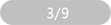【Ver7】ノート編集画面
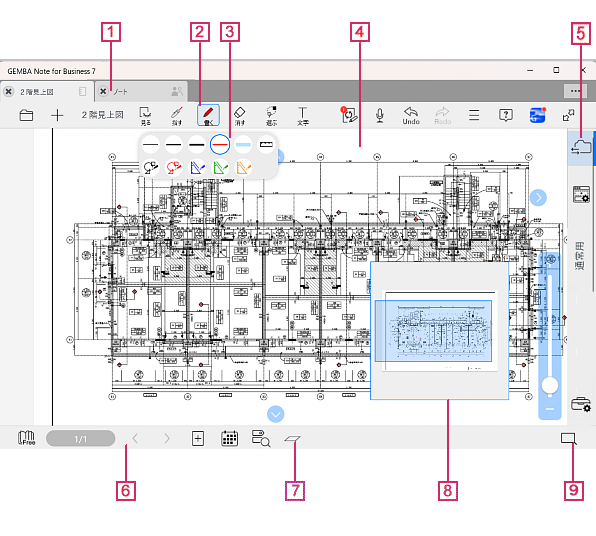
※各機能は、表示・非表示を切り替えたり、表示する位置を変更したりできます。
- 最近使ったノートのタブカスタマイズ
これまでに開いたノートのタブが表示され、タップすると、そのノートを開くことができます。
タブを閉じるには、 をタップします。
をタップします。
※シェアノートには
 が表示されます。
が表示されます。※
 をタップすると[最近使ったノートの一覧]画面が表示され、履歴の一覧から選んだり、ノートのタイトルで検索したりすることができます。
をタップすると[最近使ったノートの一覧]画面が表示され、履歴の一覧から選んだり、ノートのタイトルで検索したりすることができます。※タブの表示/非表示や、タブにノートを表示する順番は、
 >[システムオプション]>[表示設定]>[最近使ったノートのタブ]/[開いたノートを先頭に並べる] で設定できます。
>[システムオプション]>[表示設定]>[最近使ったノートのタブ]/[開いたノートを先頭に並べる] で設定できます。
- ナビゲーションバー
ノートのタイトル・表示しているページの日付(デイリーページ)またはページ数(自由ページ)と、次のアイコンが表示される領域です。
タイトルをタップすると、ノートのタイトルや書式を変更できます。
アイコンをタップすると、画面を切り替えたり、いろいろな機能を実行したりできます。
次のアイコンをタップすると、モードが切り替わります。各モードのときにそのアイコンをタップすると、パレットの表示・非表示が切り替わります。アイコン 説明 
ノートを開く、新規ノート作成、シェアノート作成などのメニューを表示します。 
編集中のノートにページやアイテム・写真などを追加します。 
編集中のノートを保存してMetaMoJiクラウドにアップロードします。
前回アップロードしてからノートが変更されているときは、 になります。
になります。

パレットの表示・非表示を切り替えます。 ※
 の
の は、デイリーページ表示中は、その日に録音された音声がノートに含まれるときに表示されます。自由ページ表示中は、録音された日付に関わらず、ノートに音声が含まれるときに表示されます。
は、デイリーページ表示中は、その日に録音された音声がノートに含まれるときに表示されます。自由ページ表示中は、録音された日付に関わらず、ノートに音声が含まれるときに表示されます。
また、録音中はアイコンが になります。
になります。
直前に編集した内容を取り消します。 
 で取り消す前の状態に戻します。
で取り消す前の状態に戻します。

ノートやアプリの設定を変更したり、ノートを検索・エクスポートするためのメニューを表示します。 
アイコン モード 
ビューモード 
レーザーポインターモード 
ペンモード 
消しゴムモード 
投げ縄モード 
テキストモード ※上記のほか、表計算モードがありますが、アイコンをタップして表計算モードに切り替えることはできません。表を追加・編集するときに、自動で表計算モードに切り替わります。
- パレット
各モードで使える機能を実行したり、ツールを選んだりするためのアイコンが表示されます。
ナビゲーションバーの各モードのアイコンをタップすると、表示・非表示が切り替わります。 - 編集領域
文字や図を書いたり、写真や図形を追加したりして、ノートを編集する領域です。 - ツールボックス
[通常用]などのラベルをタップしてツールボックスを開くと、登録されているアイコンが表示され、タップしてペンセットを切り替えたり、該当する機能を実行したりできます。
- ページ操作領域
表示するページを切り替えたり、ページの一覧を表示したりします。※ミーティング中(シェアノートを開いているとき)は、権限・役割によって使えない場合があります。

日付/ページ表示されている場合
ジャンプ番号が表示されている場合
ボタン 説明 
タップするたびに、ジャンプ一覧の表示・非表示が切り替わります。 
登録されているジャンプ先の数が表示されます。
タップするとメニューが表示され、表示モードを切り替えたり、ジャンプ先を登録したりできます。


タップすると、1つ前または1つ後ろのジャンプ先が表示されます。 
レイヤーという領域を表示します。
- ポジションマップ
ページをスクロールしたときや、画面の表示倍率を変更したときに表示されます。
ページのどの部分が画面に表示されているかを確認できます。 
ディテールウィンドウを表示します。
※テキストモード・表計算モードのときは表示されません。
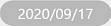 /
/